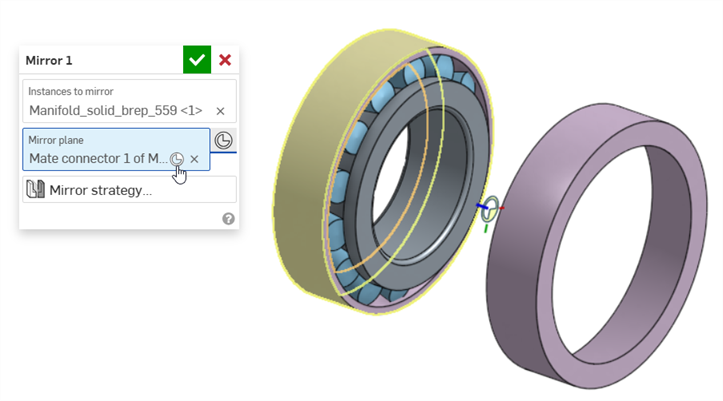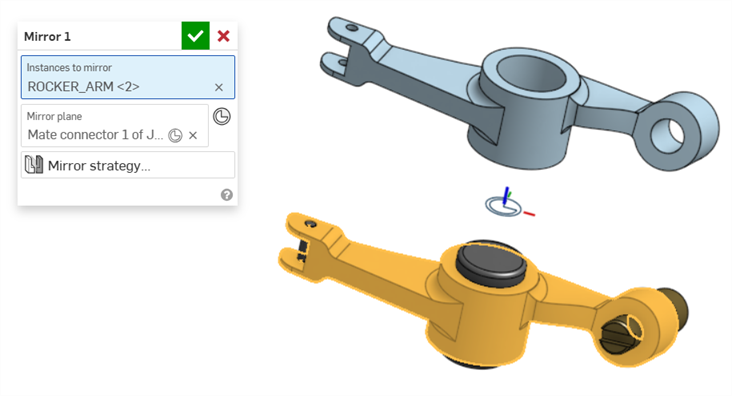アセンブリミラー
アセンブリミラー
![]()
![]()
![]()
対称/非対称パーツ、サーフェス、またはサブアセンブリのミラーインスタンスを作成します。選択したインスタンスにミラーリングするミラー平面を指定します。ミラー方法のテーブルを使用して、インスタンスのミラーリング方法を制御します。選択したインスタンスのトランスフォームか、既存または新しく作成したパーツの新しいインスタンスを使用します。必要に応じて、対称的なパーツ配置を調整します。
ミラーリングしたサブアセンブリに運動がある場合、その運動もミラーリングされます。ただし、合致は再作成されません。ミラーリングしたサブアセンブリは単独では動かず、元のサブアセンブリの動きに従います。
ミラーリングするパーツまたはサブアセンブリがリンクされたドキュメントにバージョン管理されたパーツとして存在する場合、そのバージョンでリンクされたドキュメントからインスタンスが作成され、現在のドキュメントはリンクされたドキュメントのバージョンを参照します。
ミラーリングするパーツまたはサブアセンブリのインスタンスがリンクされたバージョンであり、存在しない場合、作成時に、ミラーリングするパーツまたはサブアセンブリはリンクされたドキュメントで自動的にバージョン管理され、現在のドキュメントも自動的にバージョン管理されます。これにより、リンクされた参照間でバージョン構造が維持されます。詳しくは、アセンブリミラーとバージョンを参照してください。
- アセンブリミラーアイコン (
 ) をクリックします。
) をクリックします。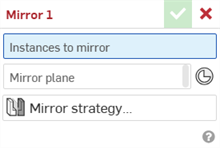
- インスタンスリストまたはグラフィック領域からミラーリングするインスタンスを選択します。パーツ、サーフェス、またはサブアセンブリインスタンスを任意に組み合わせることができます。
- [ミラー平面] フィールドをクリックし、グラフィック領域で平面、エッジ、または平面上の面にカーソルを置くと、ミラーリングの対象となる暗黙の合致コネクタの選択が自動的にアクティブになります。グラフィック領域で任意の合致コネクタを明示的に選択することもできます。
または、[合致コネクタを選択] アイコン (
 ) をクリックして、暗黙的な合致コネクタを選択します。
) をクリックして、暗黙的な合致コネクタを選択します。オプションで、合致コネクタを選択したら、[ミラー平面] フィールドの [合致コネクタ] アイコン (下記参照) をクリックして、合致コネクタを編集するダイアログを開きます。
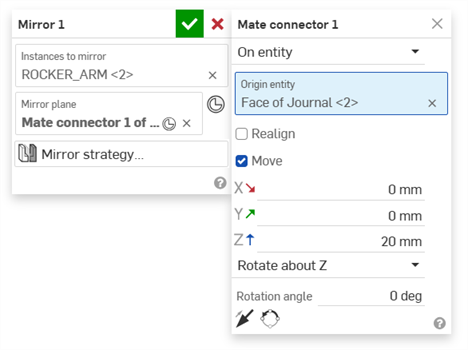
-
ミラーアセンブリツールはミラー方法のテーブルの [ミラーアクション] を自動的に [トランスフォーム] に設定し、アセンブリインスタンスをコピーして変換します。
-
オプションで、[ミラー方法] をクリックして [ミラー方法] ダイアログにアクセスします。
-
必要に応じて、[配置の種類] ドロップダウンをクリックし、ミラーリングしたインスタンスに別の配置を選択します。
[配置の種類] では、境界ボックスまたは平面の原点と想定される対称の平面を選択します。オプションには、[自動配置] [境界ボックス XY]、[境界ボックス YZ]、[境界ボックス ZX]、[原点 XY]、[原点 YZ]、[原点 ZX] があります。
自動配置では、パーツの対称平面に最適な配置を (他の 6 つの配置オプションから) 自動選択を試みます。
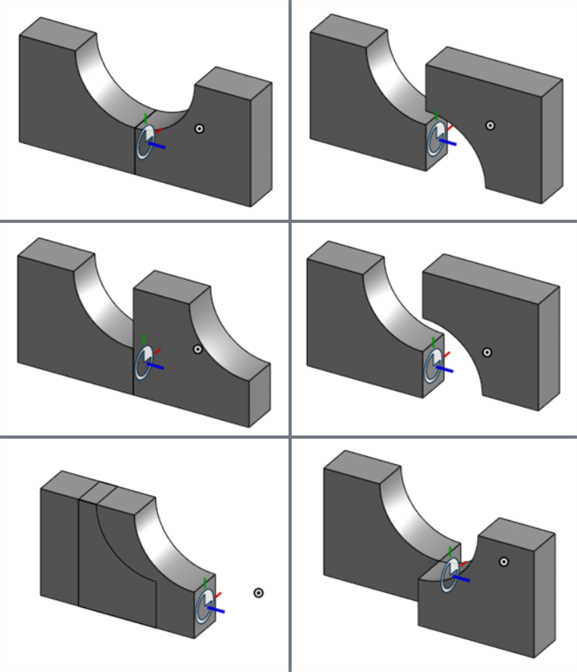
対称パーツをミラーリングする場合の配置の種類: 自動/境界ボックス ZX (左上)、境界ボックス XY (右上)、境界ボックス YZ (中央左)、原点 XY (中央右)、原点 YZ (左下)、原点 ZX (右下)。
-
必要に応じて [ミラーアクション] ドロップダウンをクリックし、[派生] を選択します。これは、ミラーインスタンスの作成方法を決定する別の方法です。
ほとんどの場合、対称インスタンスには [派生] は必要ありません。非対称インスタンスを作成する場合は、[派生] を選択することをおすすめします。
-
ミラーリングしたインスタンスが現在のドキュメントの Part Studio に存在する場合は、それが新しいインスタンスに使用されます。

-
ミラーリングしたインスタンスが存在しない場合は、[更新] ボタンをクリックして新しいインスタンスを作成します。

-
現在のドキュメントのフォルダに新しいパーツが作成されます。この新しいパーツは派生フィーチャーで作成され、派生パーツの [名前] プロパティには -Mirrored がサフィックスとして適用されます。
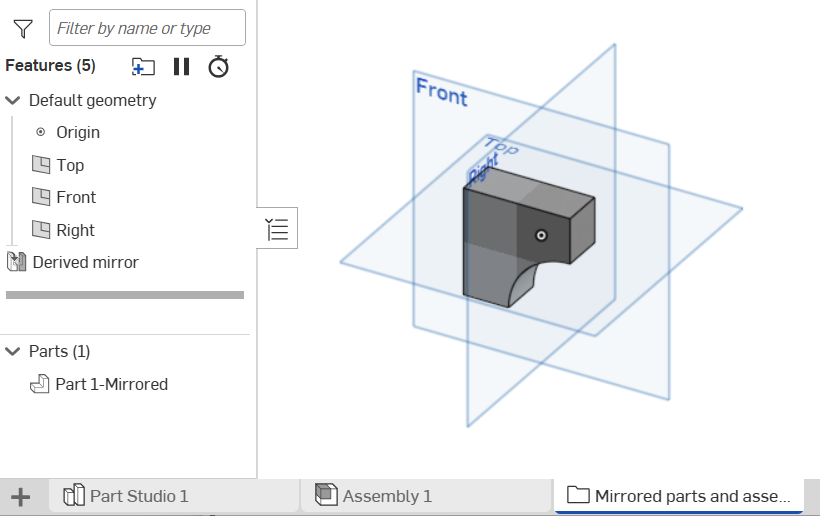
-
-
-
チェックマーク (
 ) をクリックして、アセンブリミラーを確定します。
) をクリックして、アセンブリミラーを確定します。 -
アセンブリミラーはインスタンスリストにあり、展開するとその下にインスタンスが表示されます。
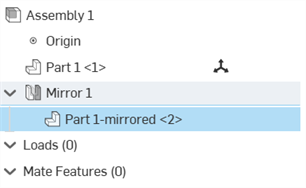
一般に、インスタンスリストからミラーリングするコンポーネントを選択する方が簡単です。
次の手順では平面モデルを使用します。アセンブリミラーは、左翼構造のミラーコピーを作成して右翼を作成します。

- アセンブリミラーアイコン (
 ) をクリックします。
) をクリックします。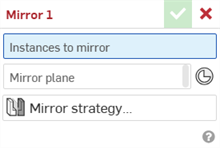
- インスタンスリストまたはグラフィック領域からミラーリングするインスタンスを選択します。パーツ、サーフェス、またはサブアセンブリインスタンスを任意に組み合わせることができます。
- [ミラー平面] フィールドをクリックし、グラフィック領域で平面、エッジ、または平面上の面にカーソルを置くと、ミラーリングの対象となる暗黙の合致コネクタの選択が自動的にアクティブになります。グラフィック領域で任意の合致コネクタを明示的に選択することもできます。
または、[合致コネクタを選択] アイコン (
 ) をクリックして、暗黙的な合致コネクタを選択します。
) をクリックして、暗黙的な合致コネクタを選択します。オプションで、合致コネクタを選択したら、[ミラー平面] フィールドの [合致コネクタ] アイコン (下記参照) をクリックして、合致コネクタを編集するダイアログを開きます。
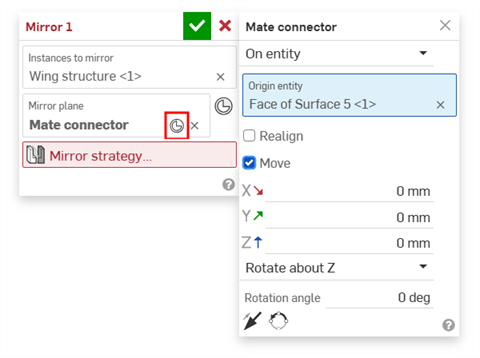
この例では、テール面が選択され、ミラー平面に使用される暗黙の合致コネクタが作成されます。
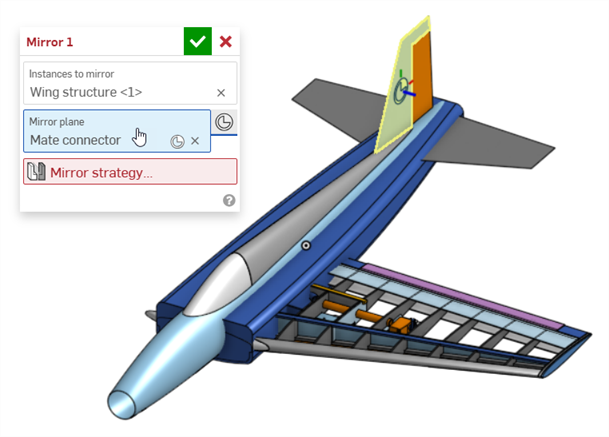
-
[ミラー方法] フィールドをクリックして、[ミラー方法] のテーブルを開きます。
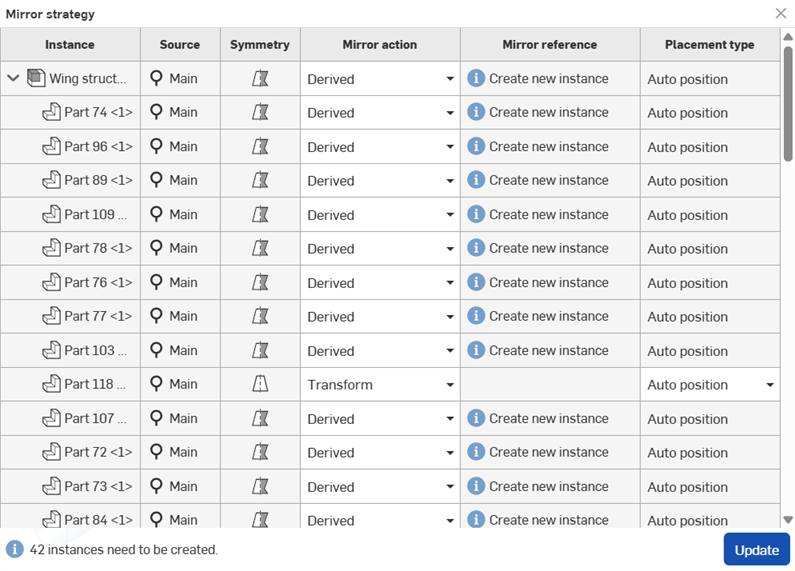
-
インスタンスリストを確認して、各インスタンスに正しいミラーアクションがあることを確認します。ほとんどの場合、対称パーツでは [トランスフォーム] メソッドを使用できますが、非対称パーツでは [派生] メソッドを使用する必要があります。
Onshape は、各インスタンスに最適と思われるミラーアクションを自動的に判断しますが、必ずしも望ましい結果が得られるとは限りません。たとえば、利き手が不要なばねインスタンスが [派生] に設定されることがあるため、テーブル内のすべてのインスタンスのミラーアクションを必ず確認してください。
-
ミラーリングしたインスタンスが現在のドキュメントの Part Studio に存在する場合は、それが新しいインスタンスに使用されます。
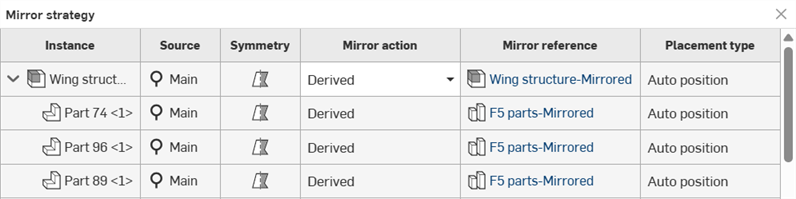
-
ミラーリングしたインスタンスが存在しない場合は、新しいインスタンスが必要であることを説明する情報アイコン (
 ) が表示されます。
) が表示されます。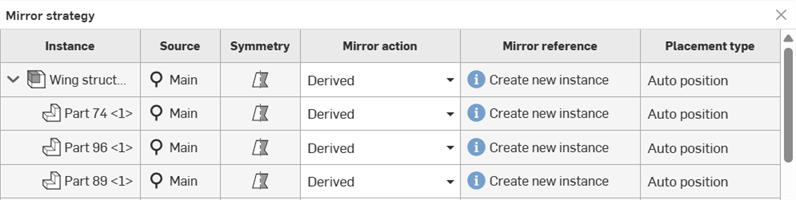
-
-
オプションで、対称パーツごとに [配置の種類] ドロップダウンをクリックし、ミラーリングしたインスタンスに別の配置を選択します。
[配置の種類] では、境界ボックスまたは平面の原点と想定される対称の平面を選択します。オプションには、[自動配置] [境界ボックス XY]、[境界ボックス YZ]、[境界ボックス ZX]、[原点 XY]、[原点 YZ]、[原点 ZX] があります。
自動配置では、パーツの対称平面に最適な配置を (他の 6 つの配置オプションから) 自動選択を試みます。
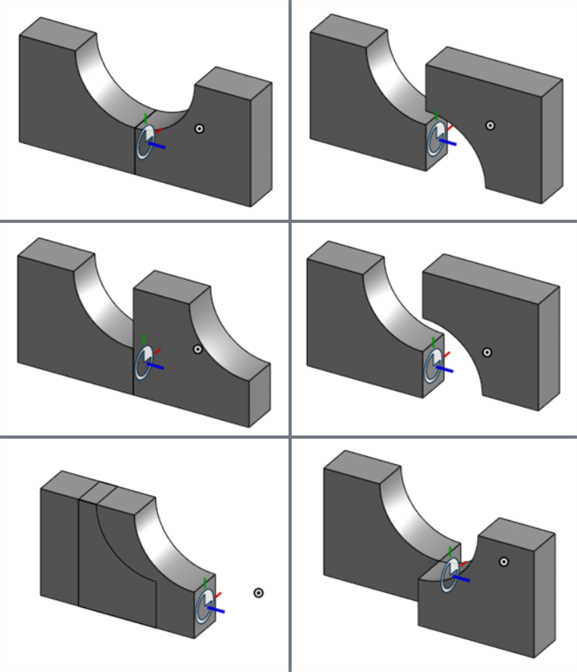
対称パーツをミラーリングする場合の配置の種類: 自動/境界ボックス ZX (左上)、境界ボックス XY (右上)、境界ボックス YZ (中央左)、原点 XY (中央右)、原点 YZ (左下)、原点 ZX (右下)。
-
テーブル内の各インスタンス確認して、正しいミラーアクションと配置の種類が適用されていることを確認したら、[更新] ボタンをクリックします。ミラーテーブル内で見つからないすべての参照に対して、次のアクションが順番に実行されます。
-
新しいパーツがミラー操作から派生されます。
-
パーツがミラーリングされます。
-
パーツが、現在のドキュメント内の単一の [Part Studio] タブに追加されます。
-
この Part Studio タブは、Mirrored フォルダ内に <パーツ名>-Mirrored という名前で配置されます。
-
サブアセンブリ内に参照が見つからない場合にパーツが作成されると、新しいアセンブリが作成され、Mirrored フォルダ内に <サブアセンブリ名>-Mirrored という名前で追加されます。

-
参照が見つからない場合に作成されるパーツとアセンブリは、インスタンスリストの [ミラー] の下にインスタンスとして現在のドキュメントのアセンブリに挿入され、派生アセンブリおよび派生パーツの [名前] プロパティには -Mirrored がサフィックスとして適用されます。
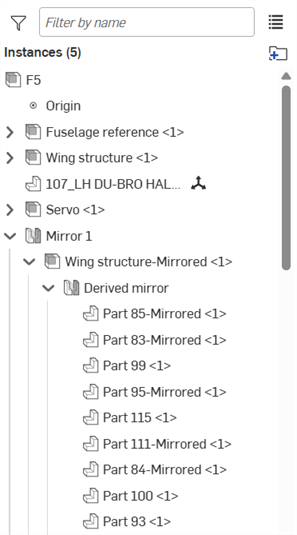
詳しくは、派生を参照してください。
-
-
チェックマーク (
 ) をクリックして、アセンブリミラーを確定します。
) をクリックして、アセンブリミラーを確定します。以下は、左右の翼構造を使用した例を示しています。右翼構造は、上図に示すミラー 1 > 翼構造-Mirrored <1> インスタンスで構成されています。

一般に、インスタンスリストからミラーリングするインスタンス、特にサブアセンブリ全体を選択する方が簡単です。リストとグラフィック領域でインスタンス間をクロスハイライトすると、どのインスタンスが選択されているかを視覚的に確認しやすくなります。
この例では、左翼はサブアセンブリに含まれているため、選択する必要があるのはインスタンスリストの翼構造サブアセンブリだけです。
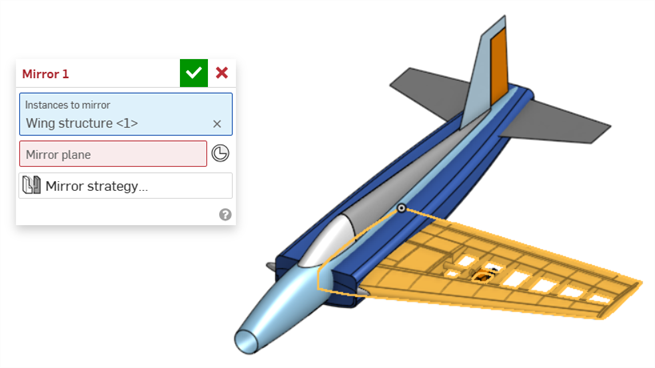
ミラー方法のテーブルには、以下の情報が含まれています。
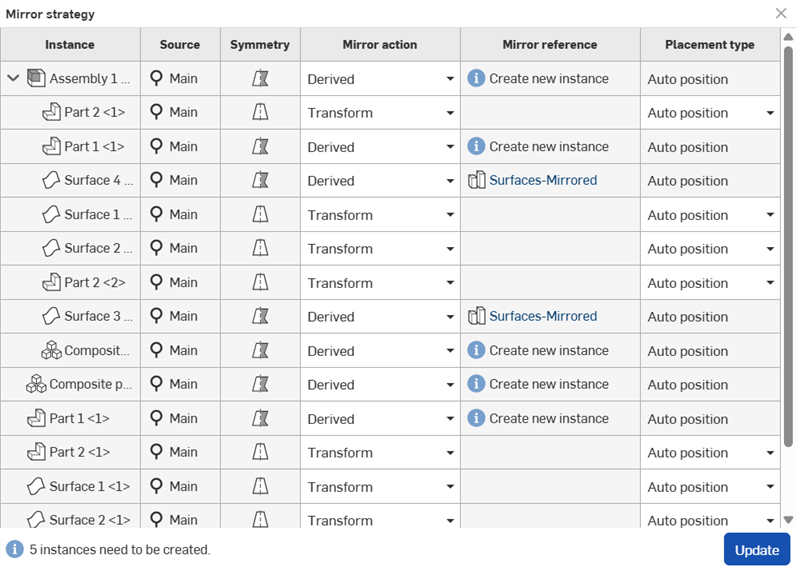
-
インスタンス - ミラーリングするインスタンスの編集不可能なリスト。
-
ソース - ミラーツールの [ミラーリングするインスタンス] フィールドで選択したインスタンスバージョンの編集不可能なリスト。
-
対称 - 各インスタンスの対称 (または非対称) の編集不可能なリスト。
-
ミラーアクション - 各インスタンスのミラーリングに使用する方法を、次のいずれかから決定します。
-
トランスフォーム - インスタンスをミラーに変換します。インスタンスは現在のアセンブリにコピーされ、変換されます。
-
派生 - ミラー操作から派生した新しいパーツを作成します。パーツがミラーリングされ、Part Studio タブの現在のドキュメント内のフォルダに配置されます。次に、このパーツは、インスタンスリストのアセンブリミラーの下にある現在のアセンブリでインスタンス化されます。
派生パーツまたはアセンブリが存在しない場合は、[ミラー参照] 列にエラーが表示されます。[更新] ボタンをクリックして、見つからない参照を作成します。この派生した Part Studio またはアセンブリがアセンブリミラーに使用されます。
派生パーツまたは派生サブアセンブリに現在のバージョンがない場合は、それらを作成する前に新しいバージョンが作成されます。多数のパーツやサブアセンブリを派生させる場合は、いくつかの新しいバージョンが作成される可能性があるため、注意が必要です。
-
-
ミラー参照 - 各インスタンスに使用される参照。参照をクリックすると、新しいタブで開きます。参照が見つからない場合は、新しいインスタンスの作成が必要であることを説明する情報アイコン (
 ) が表示されます。
) が表示されます。
作成する必要があるインスタンスの合計数は、ダイアログの左下に表示されます。エラーを修正するには、[更新] ボタンをクリックして新しいインスタンスを作成します。
-
配置の種類 - ミラーリングされたインスタンスの場所を決定します。境界ボックスまたは平面の原点と想定される対称の平面を選択します。オプションには、[自動配置]、[境界ボックス XY]、[境界ボックス YZ]、[境界ボックス ZX]、[原点 XY]、[原点 YZ]、および [原点 ZX] があります。
自動配置では、パーツの対称平面に最適な配置を (他の 6 つの配置オプションから) 自動選択を試みます。
-
更新 - このボタンは、[ミラーアクション] を [派生] に設定したすべてのインスタンスに新しいインスタンスを作成します。このボタンを押すと、新しいインスタンスを必要とするテーブルアイテムごとに、次のアクションが順番に実行されます。
-
新しいパーツがミラー操作から派生されます。
-
パーツがミラーリングされます。
-
パーツが、現在のドキュメント内の単一の [Part Studio] タブに追加されます。
-
この Part Studio タブは、Mirrored フォルダ内に <パーツ名>-Mirrored という名前で配置されます。
-
サブアセンブリ内に参照が見つからない場合にパーツが作成されると、新しいアセンブリが作成され、Mirrored フォルダ内に <サブアセンブリ名>-Mirrored という名前で追加されます。
- 参照が見つからない場合に作成されるパーツとアセンブリは、インスタンスリストの [ミラー] の下にインスタンスとして現在のドキュメントのアセンブリに挿入されます。
詳しくは、派生を参照してください。
-
ミラーリングするインスタンスに応じて、リンクされたドキュメントと現在のドキュメントの自動バージョンが作成される場合があります。
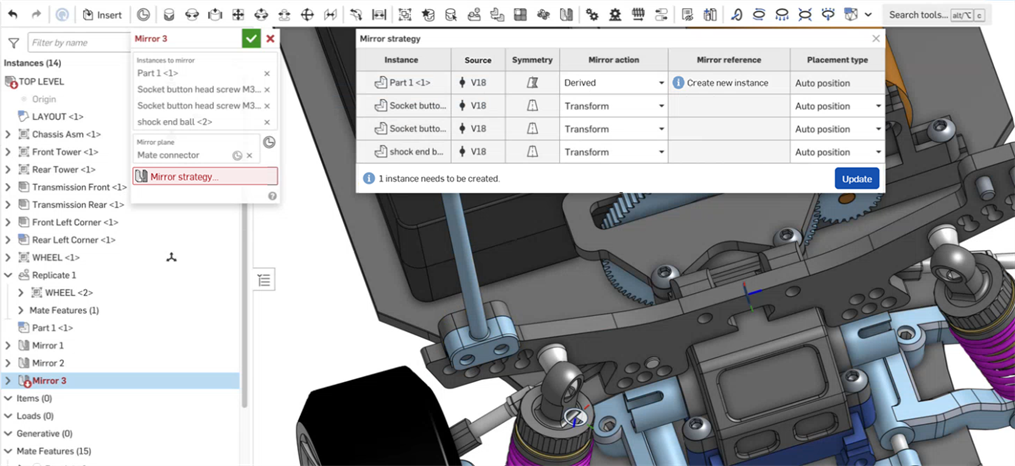
この例は、バージョン管理された 4 つのパーツを含むミラーを示しています。最初のパーツ (パーツ 1 <1>) は非対称で、新しいインスタンスが必要です。残りの 3 つのパーツは対称で、トランスフォームされています。
ミラーリングしたパーツまたはサブアセンブリが、バージョン管理されたパーツとしてリンクされたドキュメントに存在する場合:
-
インスタンスが、そのバージョンでリンクされたドキュメントから作成されます。
-
現在のドキュメントは、リンクされたドキュメントバージョン参照しています。これは、ミラー方法のテーブルの各インスタンスの [ソース] 列で確認できます。
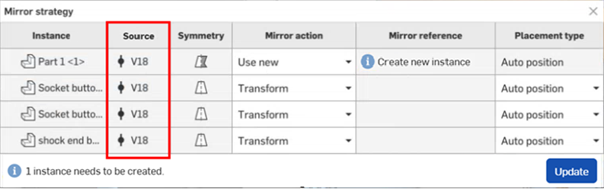
ミラー方法のテーブルには、各インスタンスの参照バージョンが表示されます。
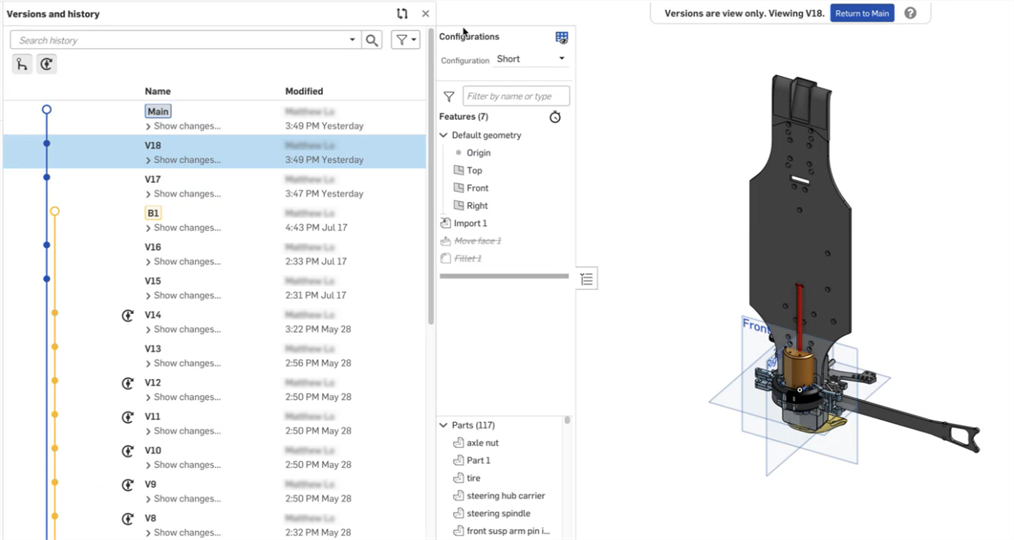
穴付きボタンボルト (上のミラー方法のテーブルの 2 番目のインスタンス) のリンクされたドキュメントには、バージョン (V18) と記されています。
ミラーリングするパーツまたはサブアセンブリインスタンスがリンクされたバージョンであり、存在しない場合に、[更新] ボタンを使用して作成すると、新しく作成されたミラーリングしたパーツまたはサブアセンブリは、リンクされたドキュメントで自動的にバージョン管理されます。現在のドキュメントも自動的にバージョン管理されるため、バージョン構造は維持されます。次のアクションが順番に実行されます。
-
ミラー操作により新しいパーツが派生されます。
-
パーツがミラーリングされます。
-
パーツは、<パーツ名>-Mirrored という名前で、リンクされたドキュメント内の単一の [Part Studio] タブに派生ミラーとして追加されます。これがサブアセンブリの場合、リンクされたドキュメントに <サブアセンブリ名>-Mirrored という名前で新しいアセンブリが作成されます。
-
リンクされたドキュメント内のパーツのために自動バージョンが作成されます。
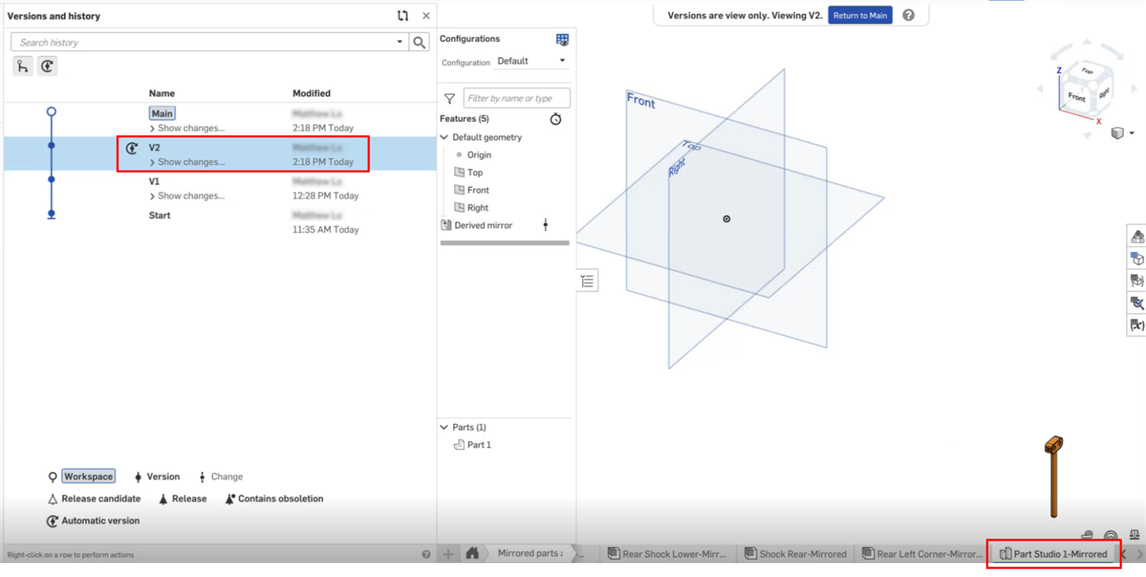
上のミラー方法のテーブルで、Part 1 <1> のために作成したインスタンスを更新します。リンクされたドキュメント内に、新しい [Part Studio] タブ (Part Studio1-Mirrored) が作成され、自動バージョンが作成されます (V2)。
-
パーツは、<パーツ名>-Mirrored という名前で、現在のドキュメント内の単一の [Part Studio] タブに追加されます。これがサブアセンブリの場合、リンクされたドキュメントに <サブアセンブリ名>-Mirrored という名前で新しいアセンブリが作成されます。
-
パーツまたはアセンブリは、インスタンスリスト内の [ミラー] の下のインスタンスとして現在のドキュメントのアセンブリに挿入されます。
-
現在のドキュメントに自動バージョンが作成されます。
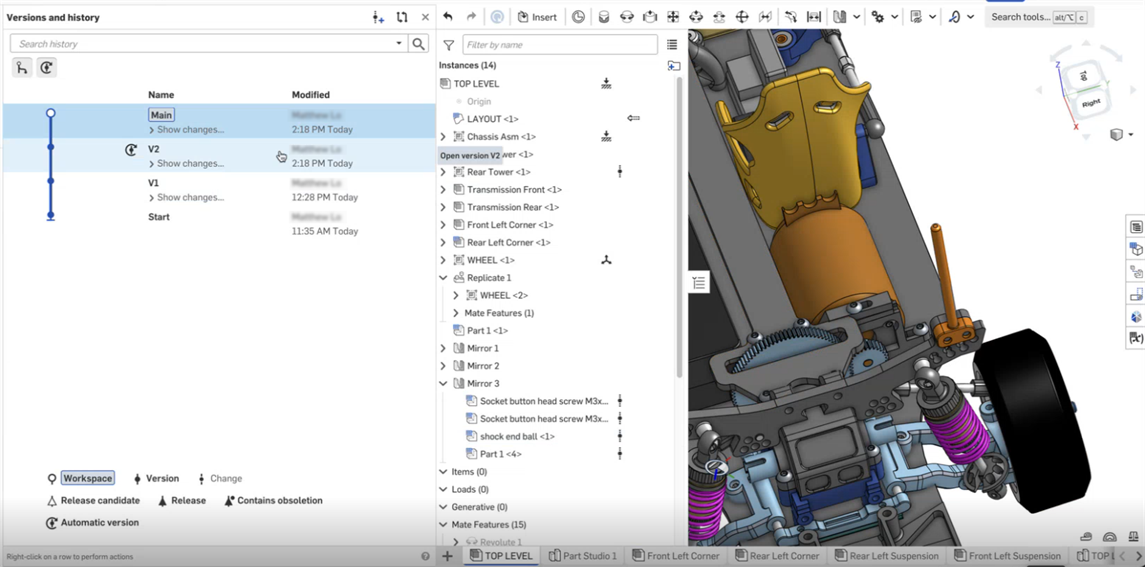
現在のドキュメントで作成された自動バージョン (V2)。
アセンブリミラーを使用する際は、次の重要な情報に注意してください。
-
ミラーリングした Part Studio またはアセンブリでは、最上位ミラーの解析位置が変わってしまうため、パーツをトランスフォームしないでください。
-
サブアセンブリをミラーリングする場合は、完全に拘束されたサブアセンブリだけにすることを強くお勧めします。拘束されていないサブアセンブリをミラーリングすると、拘束されていないパーツの解析能力が制限されます。
-
コンフィギュレーションは、それを含むすべてのパーツまたはサブアセンブリにもミラーリングされます。すべてのコンフィギュレーション入力が、ミラーリングされたインスタンス用に生成されます。派生した Part Studio とアセンブリのコンフィギュレーションテーブルおよびコンフィギュレーション入力は閲覧限定で、ソースの Part Studio/アセンブリから参照されます。コンフィギュレーションテーブルおよびコンフィギュレーション入力は、ソースの [Part Studio] タブまたは [アセンブリ] タブから編集する必要があります。
-
派生ミラーを使用して作成したパーツとサブアセンブリは、他のパーツやアセンブリと同じように表示されます。現在、他のパーツやアセンブリと区別する唯一の方法は、タブ名の末尾に -Mirrored が付くことと、フィーチャーリストに派生ミラーフィーチャーが表示されることです。
-
複数の人と同じドキュメントで共同作業する場合は、これらの自動参照が作成されていることを全員が認識していることが重要です。認識していないと、ある人が作業中のパーツを別の人がミラーリングするという矛盾した状況に陥るおそれがあります。
-
ミラー方法ダイアログの [ミラー参照] フィールドに情報アイコンが表示されているときは、ミラー参照が欠落している非対称インスタンスがあります。詳しくは、ミラー方法のテーブルを参照してください。
-
パーツはアセンブリの外部に存在できます。
-
複合部品はミラーリングできます。
-
アセンブリミラーの作成後にインスタンスを追加できます。
-
ミラーリングの実行後に元のパーツが対称から非対称 (またはその逆) に変更された場合、そのパーツの対称はミラー方法のテーブルで更新されます。ただし、[ミラーアクション]は [派生] (または [トランスフォーム]) には更新されません。
-
ミラーリングしたサブアセンブリから [ミラー方法のテーブル] を開き、[ミラーアクション] と [配置] (トランスフォームされたインスタンス) を更新できます。ミラー参照のリンクを使用して、対応する Part Studio を新しいブラウザタブで開きます。
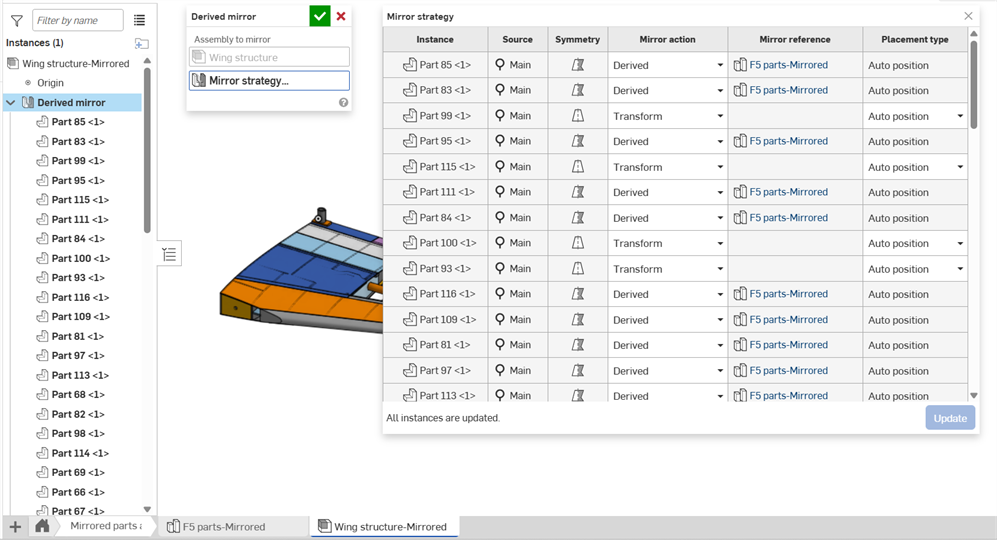
-
新しくミラーリングしたタブは、タブを右クリックして表示されるコンテキストメニューの [ドキュメントに移動] オプションを使用して分割できます。タブは、参照されているタブとともに移動するため、元のパーツとミラーリングしたパーツの両方が同時に移動します。
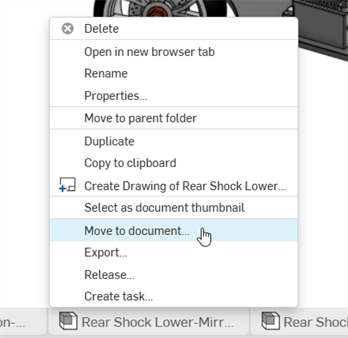
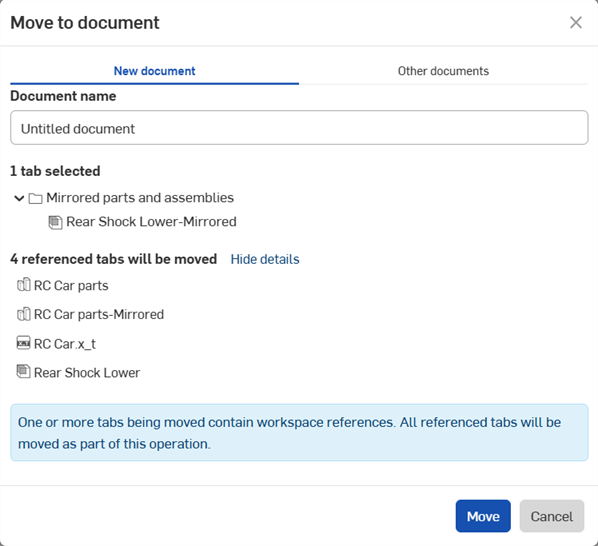
-
アセンブリミラーで [リリース管理] を使用する場合、完成したモデルをリリースする前に、まずミラー操作を実行することをお勧めします。
iOS と Android でのアセンブリミラーのサポートは、デスクトップ (ブラウザ) プラットフォームで作成したミラーリングインスタンスの表示のみに制限されています。